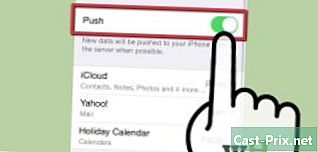كيفية استخدام Prezi
مؤلف:
Louise Ward
تاريخ الخلق:
3 شهر فبراير 2021
تاريخ التحديث:
2 تموز 2024

المحتوى
- مراحل
- الجزء 1 من 5:
إنشاء حساب بريزي - الجزء 2 من 5:
جدولة العرض التقديمي - الجزء 3 من 5:
تقديم العرض - الجزء 4 من 5:
إنشاء مسار - الجزء 5 من 5:
تقديم بريزي الخاص بك - نصيحة
هناك 5 مراجع تم الاستشهاد بها في هذه المقالة ، فهي في أسفل الصفحة.
عندما تفكر في العروض التقديمية ، ربما تفكر في شرائح PowerPoint. يمكن أن تكون الشرائح مملة وقد فعلها الجميع من قبل. إذا قررت أن تفعل شيئًا مختلفًا ، فقد ترى بريزي كبديل. Prezi هو برنامج عرض تقديمي عبر الإنترنت يسمح لك بالانتقال عبر عرض تقديمي غير خطي على طول مسار ، على عكس استخدام الشرائح.
مراحل
الجزء 1 من 5:
إنشاء حساب بريزي
- 1 زيارة موقع Prezi. سوف تحدث أساسيات عملك مع Prezi في الناشر عبر الإنترنت. يتم حفظ Prezis في السحابة ويمكن عرضها في أي مكان عبر اتصال بالإنترنت. عدة خيارات ممكنة للانضمام إلى Prezi.
- الجمهور. إنه التصاق أساسي ويتيح مقدارًا صغيرًا من التخزين عبر الإنترنت. جميع العروض التقديمية المنتجة مع هذه العضوية عامة ويمكن للجميع مشاهدتها. هذا هو الخيار الأمثل لعرض الفصل الدراسي.

- التمتع بها. لقد دفعت العضوية للبدء. يسمح بمزيد من التخزين والعروض التقديمية الخاصة. يمكنك أيضا استخدام الشعار الخاص بك.

- برو. هذه هي أغلى نسخة من بريزي. يمكنك استخدام برنامج Prezi لإنشاء Prezi دون الوصول إلى الإنترنت وستحصل على سعة تخزينية أكبر بكثير عبر الإنترنت.

- الجمهور. إنه التصاق أساسي ويتيح مقدارًا صغيرًا من التخزين عبر الإنترنت. جميع العروض التقديمية المنتجة مع هذه العضوية عامة ويمكن للجميع مشاهدتها. هذا هو الخيار الأمثل لعرض الفصل الدراسي.
-

2 قم بتنزيل تطبيق iPad. إذا كنت ترغب في مشاركة Prezi مع جمهور صغير ، فيمكنك استخدام iPad لجعله أكثر تفاعلًا للمشاهد. يمكنك تنزيل تطبيق Prezi لجهاز iPad و iPhone. التطبيق مجاني ويسمح لك بالوصول إلى Prezi الخاص بك من أي مكان بمجرد وصول جهازك إلى الإنترنت.- يمكنك التنقل عبر Prezi عن طريق سحب أصابعك وأيضًا التكبير عن طريق الضغط عليها.

- يمكنك التنقل عبر Prezi عن طريق سحب أصابعك وأيضًا التكبير عن طريق الضغط عليها.
-

3 انتقل إلى الناشر بريزي. بمجرد أن يكون لديك حساب ، يمكنك تسجيل الدخول إلى موقع Prezi والبدء في إنشاء العرض التقديمي الخاص بك. انقر على الرابط إنشاء أعلى الصفحة الرئيسية لـ Prezi. ضمن "Prezis الخاص بك" ، انقر فوق الزر "+ جديد Prezi". سيتم فتح المحرر. إعلان
الجزء 2 من 5:
جدولة العرض التقديمي
-

1 ارسم مفهومك تعني الوظيفة الأساسية لـ Prezi أنه ليس عليك التفكير في إنشاء شرائح زلقة كما تفعل في PowerPoint. أنت حر في تحريك الإطار حول عرضك التقديمي ، إذا كنت تعتقد أنه أفضل. هذا يعني ، مع ذلك ، أن Prezi سيئة التخطيط من البداية يمكن أن تصبح فوضى ، خالية من الشعور الاتجاهي.- ارسم تصميمًا عالميًا لـ Prezi. فكر في الشكل الذي سيبدو عليه العرض التقديمي إذا كان غير مهزوم تمامًا. لدى بعض من أنجح Prezis بنية تتبع مسار الإطارات.
-

2 حدد الأسس بنقاطك الرئيسية. استخدم النقاط الرئيسية في العرض التقديمي لإنشاء نقاط ربط للمسار الذي سيتخذه Prezi. فكر في هذه النقاط الرئيسية كنقاط "محورية" ، وسوف تركز عليها وتستخدم المناظر الطبيعية لبناء صورة حسب الصورة. -

3 فكر في Prezi من حيث "المسار". يحدد المسار انتقالات العرض التقديمي ، من إطار إلى آخر. بدلاً من إجراء حركة خطية ، يمكن تكوين المسار بأي ترتيب وتتحرك "الكاميرا" حول العرض التقديمي لأنه يتبع المسار. -

4 حافظ على مساراتك مستقرة. عند التخطيط لبريزي ، فكر في كيفية تحريك الكاميرا على منظرك الطبيعي. لأنه إذا كان Prezi يسمح بتكبير ودوران كاملين ، فيمكننا إغراء تغيير المنظور غالبًا أثناء العرض التقديمي. هذا يمكن أن يسبب دوار الحركة في العارض ويصرف الانتباه عن المحتوى أثناء العرض التقديمي.- جرب تخطيطًا للمناظر الطبيعية الخاصة بك بحيث تتحرك الكاميرا خطيًا نسبيًا ، سواء أفقياً أو رأسياً. تجنب التناوب قدر الإمكان إلا إذا كان يحسن بشكل كبير.
- استمر في التكبير والتصغير للانتقالات بين الأقسام الكبيرة. تكبير كبير جدًا يمكن أن يكون مربكًا ومشتتًا.
- استخدم ميزات Prezi الخاصة بشكل مقتصد ، للتأكيد على تأثيرها على الجمهور.
-

5 تبدأ كبيرة. نظرًا لأن لديك قماشًا بلا حدود تقريبًا ، قم بإنشاء نقاط اتصال رئيسية لتبدأ بها. ثم ، عند إضافة المزيد من التفاصيل ، يمكنك إضافة كائنات صغيرة واستخدام كميات صغيرة من التكبير للتركيز عليها. إعلان
الجزء 3 من 5:
تقديم العرض
-

1 اختيار الموضوع الخاص بك. عند إنشاء Prezi الجديد الخاص بك ، سيُطلب منك اختيار قالب. يحدد نموذج Prezi الخاص بك كيفية تفاعل كل من e والألوان والكائنات في المشهد الطبيعي. يمكنك الاختيار من بين النماذج ثنائية وثلاثية الأبعاد. المظاهر ثنائية الأبعاد مسطحة وتتحرك الكاميرا عبر اللوحة. تتيح لك السمات ثلاثية الأبعاد تكبير وتصغير الخلفية.- فكر في النموذج كاستعارة لما تقدمه. على سبيل المثال ، إذا كنت تتحدث عن التغلب على العقبات التي تحول دون وضعك الحالي ، فاختر نموذج متسلق الجبال.
- تجنب تغيير المظهر الخاص بك بعد إنشاء Prezi الخاص بك. ستؤدي التغييرات إلى دفع البريد والكائن بالكامل بطريقة غير متوازنة. اختيار سمة في البداية والاحتفاظ بها.
- يمكنك تحويل خلفية ثنائية الأبعاد إلى ثلاثية الأبعاد بالنقر بزر الماوس الأيمن على سمة ثنائية الأبعاد وتحديد "تغيير الخلفية". انقر فوق الزر "تحرير" الموجود بجانب الخيار ثلاثي الأبعاد وستتمكن من إضافة ما يصل إلى 3 صور ، والتي يمكن تكبيرها بينها.
- يمكنك استخدام خيار "تغيير الخلفية" نفسه لفتح "معالج السمات" ، والذي سيتيح لك ضبط ألوان العناصر في Prezi الخاص بك.
-

2 البدء في وضع البنود الخاصة بك. تأكد من البدء بالنقاط الرئيسية لعرضك التقديمي. سيكونون روائع كل قسم. يمكنك إضافة البريد والصور والكائنات الأخرى في أي مكان على القماش. مواصلة ترتيب Prezi على الشاشة في اشارة الى خطتك.- لإضافة e ، فقط انقر نقرًا مزدوجًا في أي مكان في Prezi. سيتم فتح مساحة e ويمكنك البدء في كتابة أو نسخ e من الحافظة. لتقسيم كتلة كبيرة من e ، حدد e الذي تريد نقله واسحبه إلى مكان آخر في Prezi.

- لإضافة e ، فقط انقر نقرًا مزدوجًا في أي مكان في Prezi. سيتم فتح مساحة e ويمكنك البدء في كتابة أو نسخ e من الحافظة. لتقسيم كتلة كبيرة من e ، حدد e الذي تريد نقله واسحبه إلى مكان آخر في Prezi.
-

3 التعامل مع الأشياء الخاصة بك. بمجرد أن يكون لديك كائن على القماش ، انقر فوقه لفتح أداة التحويل. سيتم تمييز الكائن بواسطة مربع محاط بأدوات لتعديل الكائن.- انقر مع الاستمرار على الزر أكثر أو أقل لتغيير حجم الكائن.

- انقر واسحب زاوية المربع لتغيير حجم الكائن.

- انقر على أيقونة يد (رئيسي) في الوسط مع الاستمرار لتحريك الكائن حول اللوحة القماشية.

- قم بتدوير الكائن بالنقر وسحب الدائرة التي تخرج من أحد أركان المربع.

- تعديل الإطار من خلال النقر على الزر افتح الإطار في الأعلى.

- احذف الإطار أو الإطار والمحتويات من خلال النقر على زر الحذف بجوار زر "فتح الإطار".

- انقر مع الاستمرار على الزر أكثر أو أقل لتغيير حجم الكائن.
-

4 تأكد من دقة صورك. إذا ركزت على صور Prezi ، فتذكر ما الذي سيأخذ الشاشة بأكملها عند تكبيرها. هذا يعني أن الصور منخفضة الجودة التي تبدو جيدة كجزء من صفحة الويب ستصبح محببة (منقطة) لأنها تتسع لتناسب الشاشة. -

5 اترك مساحة حول الأشياء الخاصة بك. إذا تركت مساحة كبيرة حول الأشياء الخاصة بك ، فيمكن لـ Prezi التركيز عليها بسهولة عند تكبير الكاميرا. هذا سوف يسمح للصورة أن يكون لاحظت بشكل أفضل من قبل الطالب. -

6 استخدام ه الصغيرة لتأثير كبير. إذا كنت تريد مفاجأة الجمهور بحقيقة أو صورة ، فافعل ذلك صغيرًا جدًا. سيكون غير قابل للقراءة حتى يصبح الكائن في مركز الاهتمام. إذا كان حجم البريد صغيرًا بما يكفي ، فلن يرى الجمهور قادمًا. -

7 استخدام الإطارات لخلق الاهتمام. إطارات موجودة في شكلين في Prezi: مرئية وغير مرئية. تشدد الإطارات المرئية على الكائن على الشاشة وتتضمن دائرة وأقواس وشكل مستطيل ممتلئ. تتيح لك الإطارات غير المرئية تحديد الكائنات ومجموعات الكائنات في الوسط. سيسمح لك كلا النوعين من الإطارات بالتحكم في مقدار التكبير الذي يتلقاه الكائن.- تتيح لك الإطارات غير المرئية أيضًا إنشاء أقسام قابلة للنقر في العرض التقديمي ، والتي يمكن أن تصل إلى أجزاء أخرى من Prezi أو إلى الويب. انها مثالية لتقديم العروض التفاعلية.

- تتيح لك الإطارات غير المرئية أيضًا إنشاء أقسام قابلة للنقر في العرض التقديمي ، والتي يمكن أن تصل إلى أجزاء أخرى من Prezi أو إلى الويب. انها مثالية لتقديم العروض التفاعلية.
-

8 استخدام الإطارات لتسليط الضوء على جزء من ه. إذا كان لديك فقرة e في صورة وتريد تمييز جزء رئيسي منها ، فقم بإنشاء إطار حول e تريد تمييزه. قم بإنشاء مسار للجزء الرئيسي وسوف تقوم الكاميرا فقط بتكبير المربع. هذا مفيد لتدوين الشخصيات الرئيسية أو الجمل القوية في كتلة e. -

9 إنشاء نمط موحد. لا يستخدم Prezi أحجام الخطوط ، مما يجعل من الصعب الحصول على العناوين والفقرات باستمرار. لمطابقة الحجم ، اختر البريد الذي تحتاج إلى تغيير حجمه. عند تحريك الماوس لتغيير حجم e ، انظر إلى e الذي تحاول التصرف فيه. بمجرد أن يتطابق الاثنان ، يصبح البريد الذي لم تحدده أكثر قتامة ، مما يعني أن كلاهما بنفس الحجم.- يمكنك استخدام نفس الإجراء لمطابقة حجم الصور والكائنات الأخرى.

- يمكنك أن ترى أن المقاطع محاذاة عندما يظهر خط منقط أزرق بين الاثنين.

- يمكنك استخدام نفس الإجراء لمطابقة حجم الصور والكائنات الأخرى.
-

10 مشاهدة Prezi الخاص بك أثناء التصغير. يمكن فهم Prezi الجيد عند توسيع العرض التقديمي بالكامل.يجب أن تكون نقاطك الرئيسية كبيرة بما يكفي لقراءتها عندما تتحرك الكاميرا للخلف. كما يجب محاذاتها بطريقة منطقية.- يمكنك العودة إلى النظرة العامة من خلال إنشاء إطار غير مرئي حول المشروع بأكمله. اجعل الرابط إلى هذا الإطار عندما تريد الانسحاب وإظهار المشروع بأكمله. هذا مفيد بشكل خاص عند الانتقال بين النقاط الرئيسية.

- يمكنك العودة إلى النظرة العامة من خلال إنشاء إطار غير مرئي حول المشروع بأكمله. اجعل الرابط إلى هذا الإطار عندما تريد الانسحاب وإظهار المشروع بأكمله. هذا مفيد بشكل خاص عند الانتقال بين النقاط الرئيسية.
-

11 الحفاظ على هيكل موحد الخاص بك. إذا كنت تستخدم أنماط إطارات محددة لتمييز أفكارك المهمة ، فكن أمينًا لتلك التي تستخدمها خلال العرض التقديمي. الشيء نفسه ينطبق على اللون ه وغيرها من الأشياء الأسلوبية. إن الشعور بوحدة التصميم خلال العرض التقديمي سوف يترك انطباعًا دائمًا أقوى وينقل المعلومات بشكل أكثر وضوحًا. إعلان
الجزء 4 من 5:
إنشاء مسار
-

1 افتح محرر المسار. في شاشة التحرير ، انقر فوق الزر تغيير المسار، على الجانب الأيسر من مساحة العمل. يمكنك البدء في إنشاء المسار الخاص بك. انقر فوق الكائن الأول ، ثم انقر فقط على كل كائن متتالي بالترتيب الذي ترغب في تقديمه.- تذكر أن تحاول الحفاظ على مسار خطي إلى حد ما ، لتقليل التشويش وزيادة المعلومات التي يحتفظ بها الجمهور.

- تذكر أن تحاول الحفاظ على مسار خطي إلى حد ما ، لتقليل التشويش وزيادة المعلومات التي يحتفظ بها الجمهور.
-

2 إعادة ترتيب المسار الخاص بك. إذا كنت بحاجة إلى ضبط المسار ، فقط انقر واسحب نقطة الطريق من كائن إلى آخر. إذا كنت ترغب في إضافة خطوة بين النقاط ، فانقر فوق علامة Plus الصغيرة بجانب الخطوة واسحبها إلى كائن. سيتم إنشاء توقف جديد على المسار.- إذا قمت بسحب نقطة على المسار إلى منطقة غير موضوعية ، فستتم إزالة هذه الخطوة.

- إذا قمت بسحب نقطة على المسار إلى منطقة غير موضوعية ، فستتم إزالة هذه الخطوة.
-

3 الانتهاء من طريقك في نهاية مشروعك. لا تكون مرتبطًا جدًا بمسارك عند تحديد المسار. احصل أولاً على تخطيط صلب ، ثم انتقل إلى تعريف المسار النهائي. تنظيم المحتوى الخاص بك سيكون أسهل بكثير. إعلان
الجزء 5 من 5:
تقديم بريزي الخاص بك
-

1 ممارسة العرض التقديمي الخاص بك. قبل تقديم Prezi الخاص بك ، انتقل من خلال عدة مرات لضمان التدفق السلس. العمل توقيتك للتقدم من خلال الإطارات. تأكد من أن كل شيء يحصل على أفضل اهتمام وأن التحولات ليست مروعة للغاية.- يمكنك إضافة ملاحظات إلى إطاراتك الصغيرة التي من غير المرجح أن يراها الجمهور والتي يمكن أن تساعدك أثناء العرض التقديمي. ضع في اعتبارك تسجيل الأرقام والتواريخ والنقاط المهمة التي يصعب تذكرها للعثور عليها بسرعة.
-

2 انتقل على طول الطريق. عند تقديمك ، سينقلك النقر فوق "التالي" إلى الخطوة التالية من المسار. إذا كنت ترغب في التصغير أو التمرير أو النقر فوق أجزاء أخرى من العرض التقديمي ، فكل ما عليك فعله هو النقر فوق الزر "التالي" للعودة إلى المسار. -

3 خذ وقتك. لا تتعجل في الإطارات أثناء العرض التقديمي. امنح الجمهور وقتًا لمعالجة المعلومات والبت في الانتقال السابق. إذا ذهبت بسرعة كبيرة ، سوف تصبح التحولات الغازية. -

4 دع الجمهور يطرح أسئلة. نظرًا لأن Prezi لا يتكون من شرائح ، فمن السهل جدًا التنقل حول العرض التقديمي. استخدم هذه القدرة لتوضيح أسئلة الطالب والتراجع عن أي معلومات لم يرد عليها. يمكنك التكبير للعثور بسرعة على أقسام العرض التقديمي التي تتعلق بالأسئلة المطروحة. إعلان
نصيحة

- تذكر أنه أثناء العرض التقديمي ، يمكنك استخدام العجلة الخاصة بك للتكبير والتصغير.